Kāda ir instalācijas programma, kā to izmantot un izdzēst
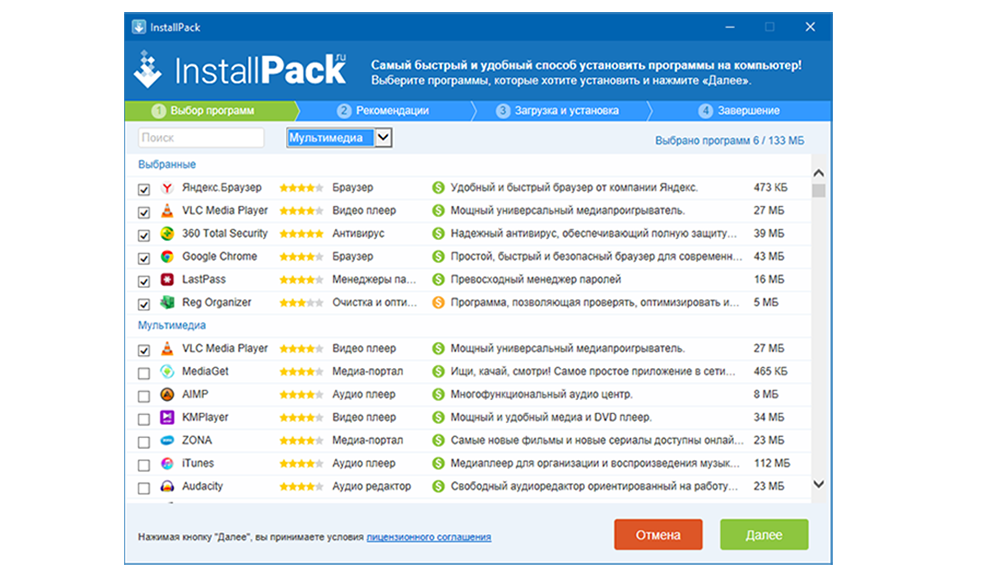
- 2320
- 145
- Lloyd O'Keefe
Droši vien, kad jums ilgu laiku bija jāmeklē sava veida datoru programma (vēlams bezmaksas un rasificēts), meklēšanas rezultātus aktīvi piedāvāja InstallPack. Varbūt jūs neesat nolēmis izmēģināt to, uz ko viņš ir spējīgs - ir ļoti apšaubāmi, ka viņš var palīdzēt iekraušanā, piemēram, birojā, kuru ir ārkārtīgi grūti atrast darba stāvoklī un bez maksājuma prasībām. Neskatoties uz to, mēs jums pastāstīsim vairāk par šo programmu - iespējams, tā tiešām noderēs.
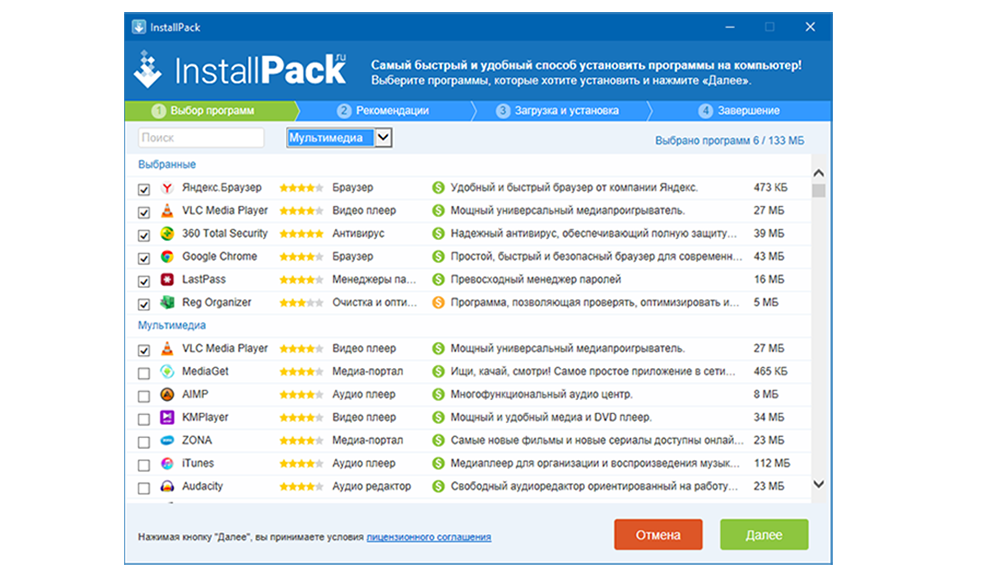
Darbs ar InstallPack.
InstallPack funkcijas
InstallPack satur lietojumprogrammu katalogu no dažādām lietojumprogrammu jomām: vietnēs tās nav jāmeklē atsevišķi - jūs varat tos vienkārši instalēt, izvēloties sarakstā - tieši to šī programma. InstallPack pakotne sastāv no 700 programmām, ieskaitot:
- pārlūkprogrammas - no populāras līdz jaunai un mazai - zināmai;
- vēstneši, ieskaitot viedtālruņos paredzēto datoru versijas;
- Video un audio dēļi un redaktori - tiem, kuriem bieži ir "jāsagriež" mūzika un video, tos jāapstrādā;
- Spēlētāji - galvenokārt no populāra un pieprasījuma kategorijas;
- Arhīvi - klasiskais Winrar un 7Zip un Little -pazīstams;
- pretvīrusi un sistēmas optimizētāji;
- Reklāmas blokatori;
- Vienkārši "zīmējumi" un nopietnāki grafikas un foto redaktori;
- autovadītāju un zibspuldzes komplekti;
- citu sistēmu emulatori;
- "Microsoft Office" un līdzīgi komunālie pakalpojumi darbam ar tekstu un tabulām;
- dažādi lejupielādes vadītāji;
- komunālie pakalpojumi darbam ar mikrofonu un tīmekļa kamerām.
Programmatūras instalēšana
Programma ir instalēta standarta veidā:
- Lejupielādējiet izplatīšanu.
- Palaidiet instalētāju, atlasiet atmiņas mapi, pagaidiet procedūras pabeigšanu.
- Tu vari izmantot.
Darbs ar programmu ir ļoti viegli:
- Atlasiet vēlamo lietojumprogrammu vai vairākus.
- Atzīmējiet tos ar ērcēm.
- Noklikšķiniet uz "Nākamais". Šajā posmā tiks atvērta atlasītās programmas ielādes logs - noņemiet atzīmes no visiem nevajadzīgajiem (piemēram, kopā ar Korel mēģinās uzlikt dažu pārlūka vai pretvīrusa uzstādīšanu).
- Pagaidiet slodzes un uzstādīšanas pabeigšanu.
Ērtības labad visi sadalījumi tiek parakstīti, sakārtoti pēc kategorijām un aprīkoti ar anotāciju - kāpēc ir viena vai otra programma. Izstrādātāji apliecina, ka viņi nodrošina tikai licencētu programmatūru un to dara bez maksas.
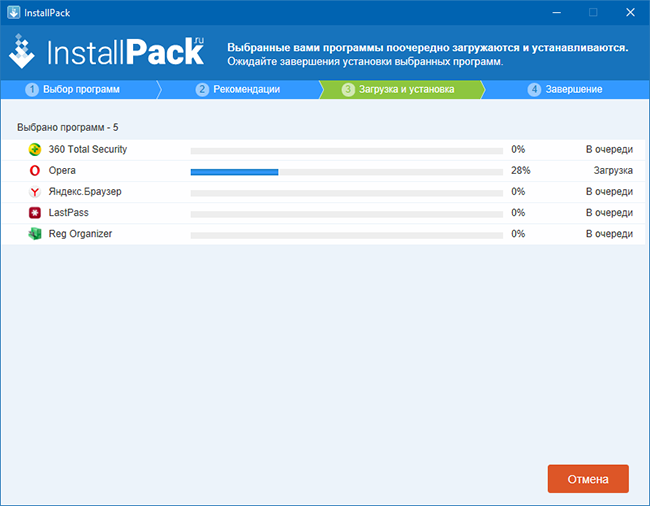
Kā izdzēst programmu
Programma, kā jau minēts, satur apmēram 700 sadalījumu. Protams, nevienam nav vajadzīgas tik daudz dažādu lietojumprogrammu, un, instalējot vairākus nepieciešamos, lietotāji parasti domā par to, kā izdzēst programmu. Tas ir pietiekami viegli:
- Atveriet "vadības paneli" (Windows 7 tas ir nekavējoties redzams izvēlnē "Sākt", un Windows 10 ir labāk izmantot funkciju "Meklēt").
- Ievadiet "programmu instalēšanu un dzēšanu".
- Sarakstā InstallPack atlasiet un augšējā noklikšķiniet uz pogas "Dzēst".
- Pagaidiet procesa pabeigšanu.
Tajā pašā laikā programmas, kas jau instalētas, izmantojot lietojumprogrammu. Lai pilnībā izdzēstu InstallPack, pēc DeInstal galvenā posma jūs varat notīrīt, izmantojot CCleaner:
- Atveriet programmu un atlasiet "Tīrīšana".
- Pēc analīzes visi faili tiks izdzēsti.
- Tad dodieties uz "reģistra tīrīšanu" un pārbaudiet to.
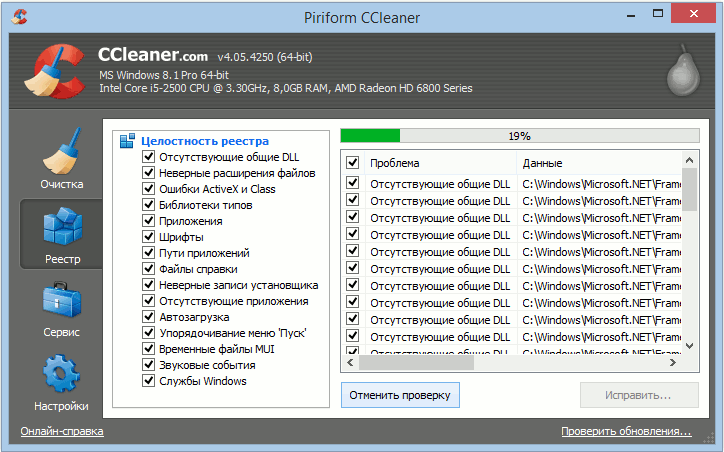
Dažreiz programma nevēlas pamest parastā veidā: sistēma ziņo, ka ir atvērts kāds InstallPack logs vai tiek veikta operācijas. Šajā gadījumā jūs varat lejupielādēt atinstalēšanas rīku vai citu Deilator utilītu un pieteikties "piespiedu noņemšana". Pēc tam jūs tiksit uzaicināts tīrīt visus atlikušos failus. Dažreiz pretvīruss atzīst instalāciju kā ļaunprātīgu. Tas notiek tāpēc, ka programmai ir iespēja neatkarīgi sazināties ar serveri, izmantot interneta resursus, veikt izmaiņas sistēmas mapēs. Lai "nomierinātos" pretvīrusu, jums jāveic instalācija izņēmumu sarakstā.
- « Kā ievadīt sistēmu, ja lietotāju pakalpojumu profili to novērš
- Taskeng process.Exe kas tas ir un kā to izdzēst »

